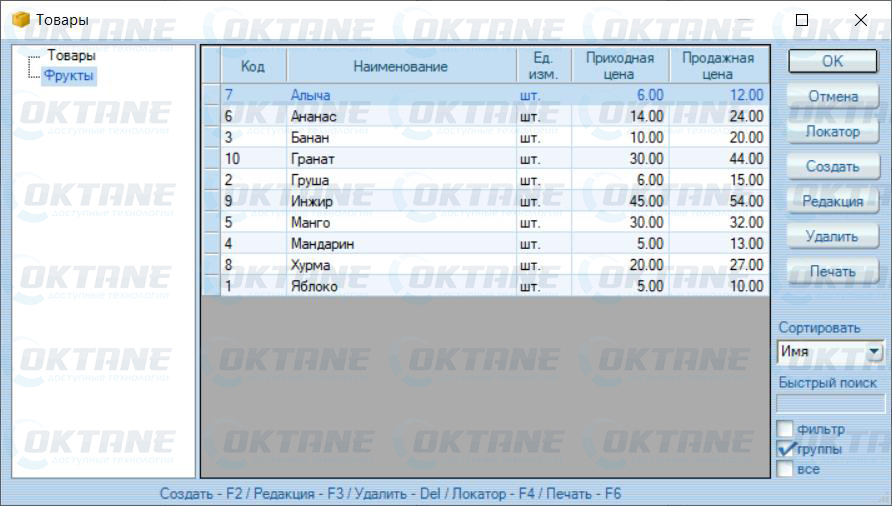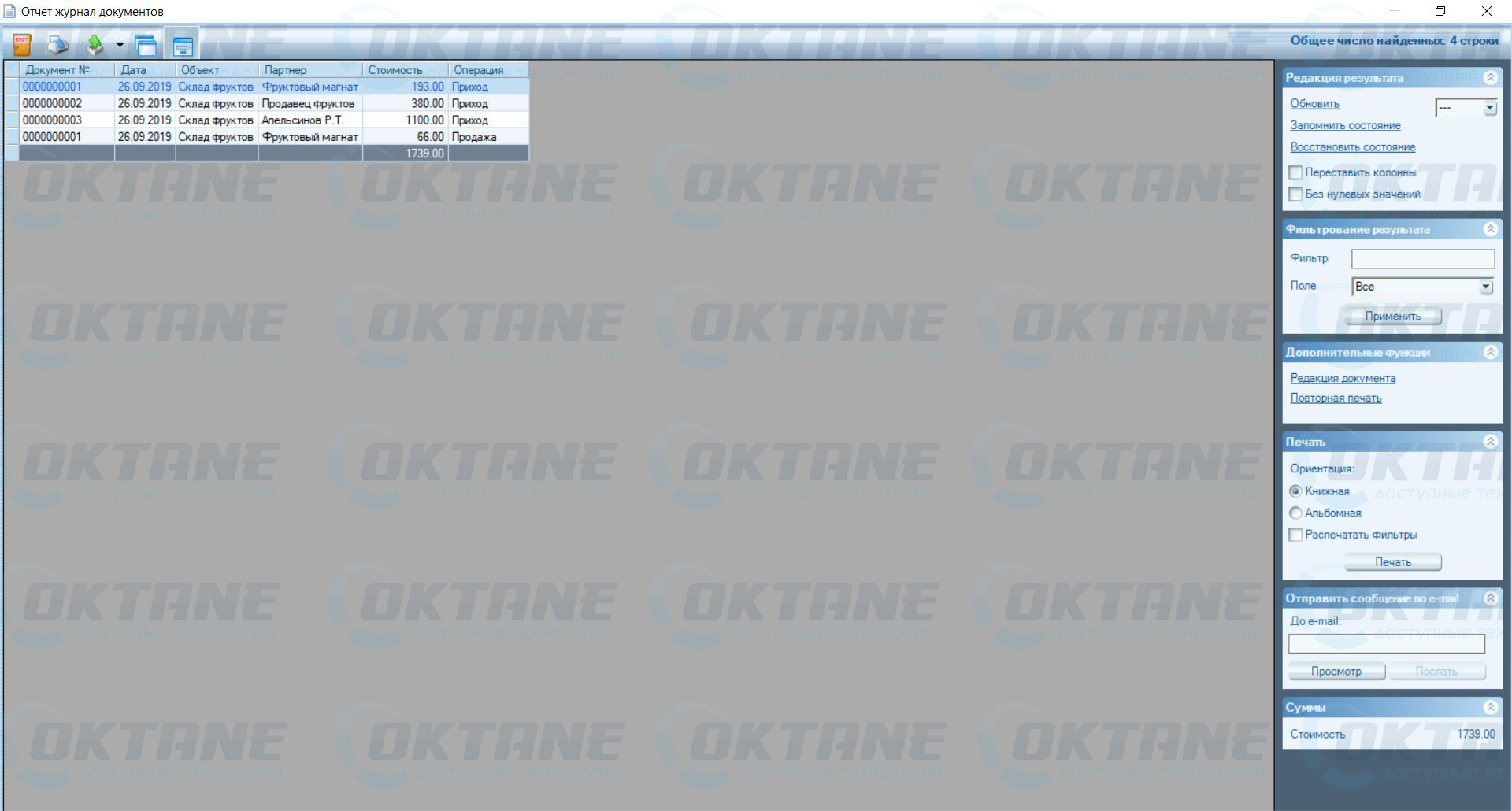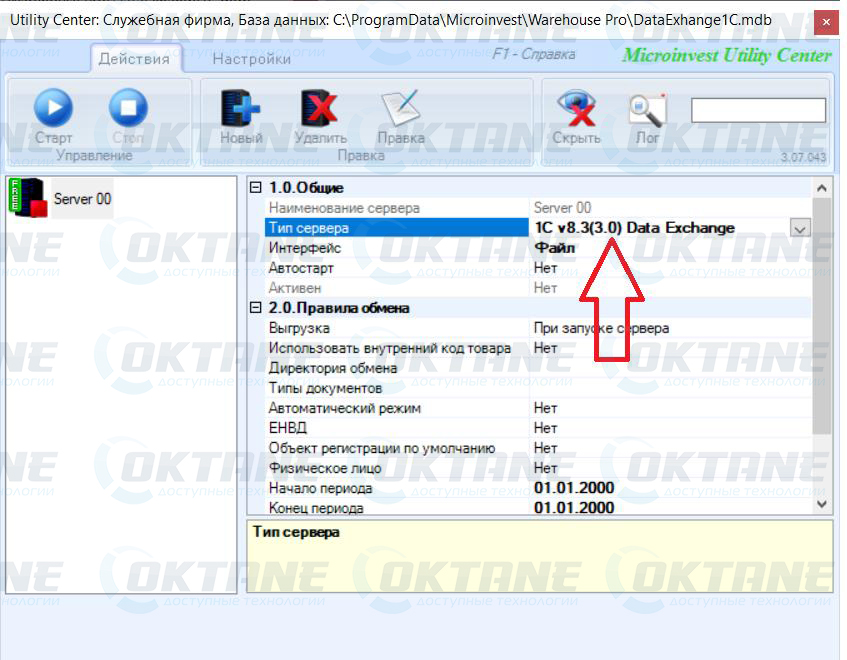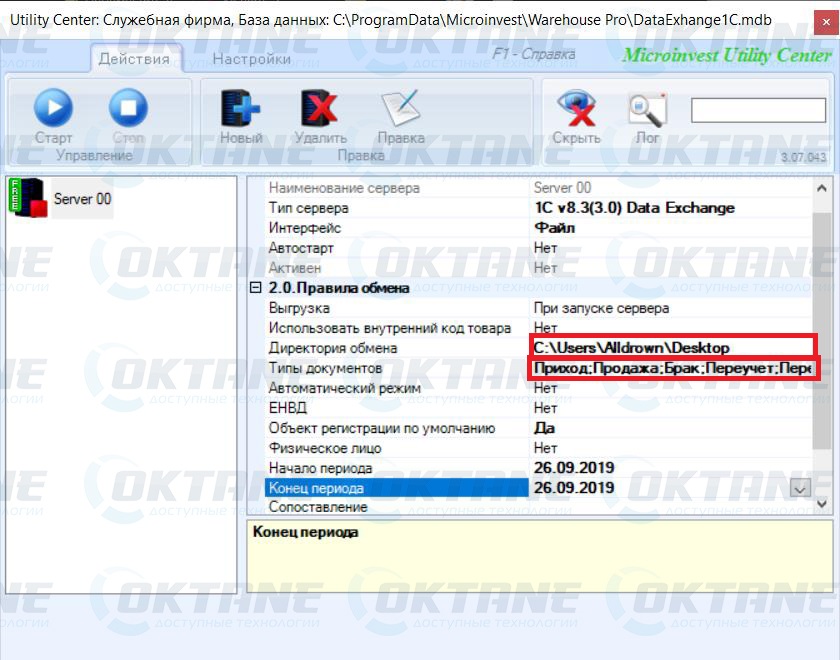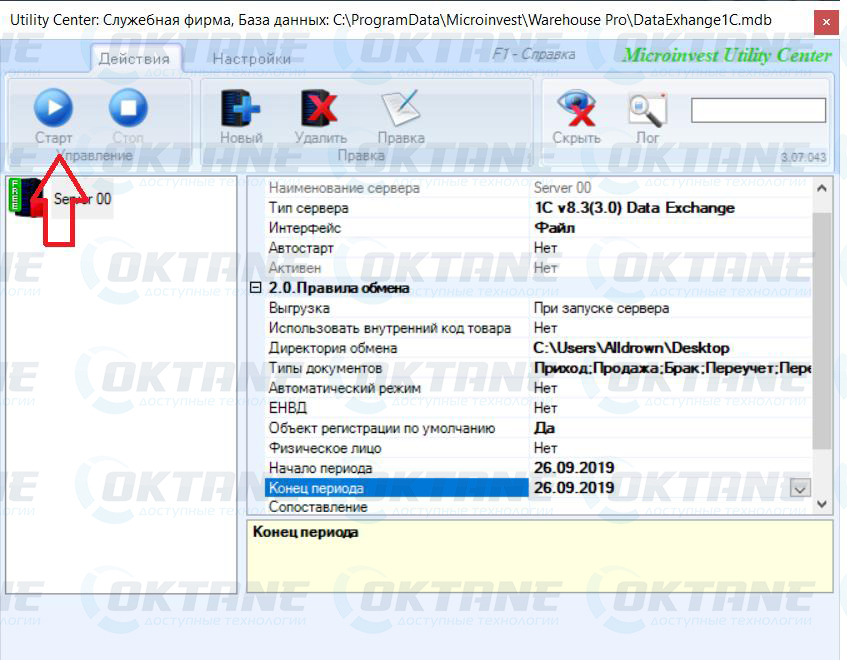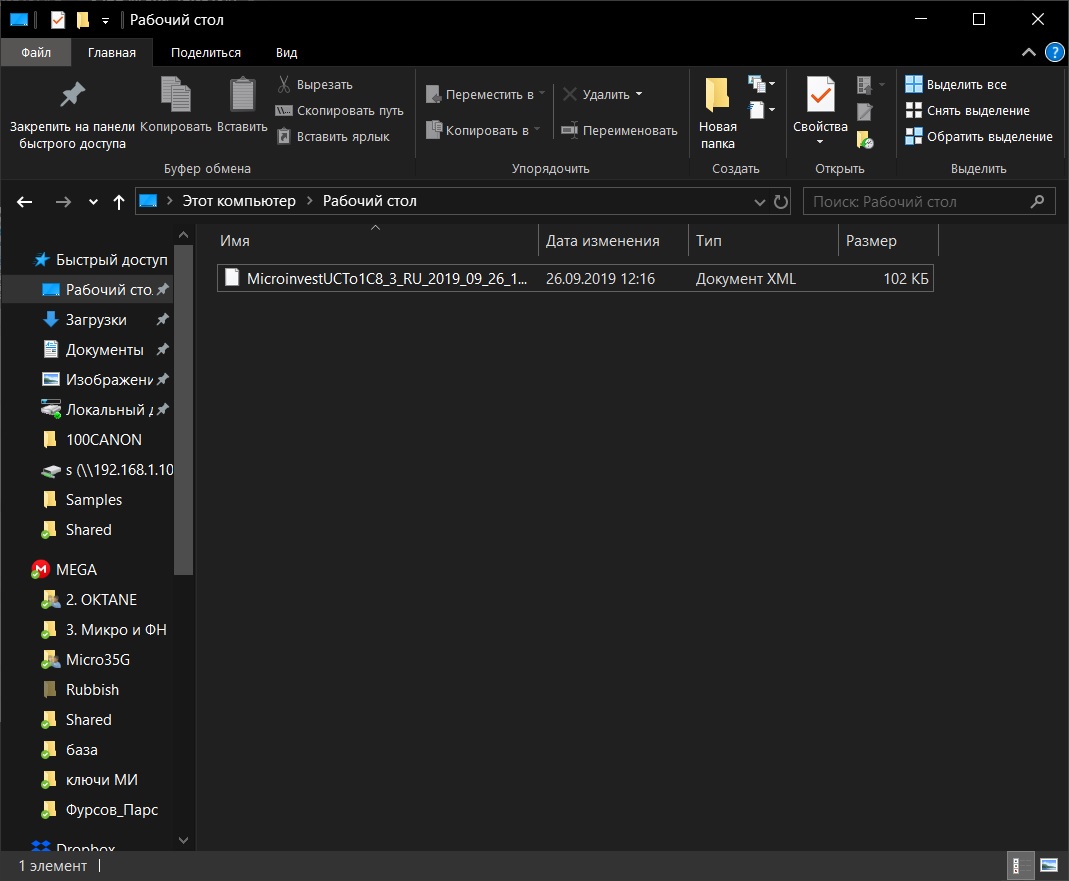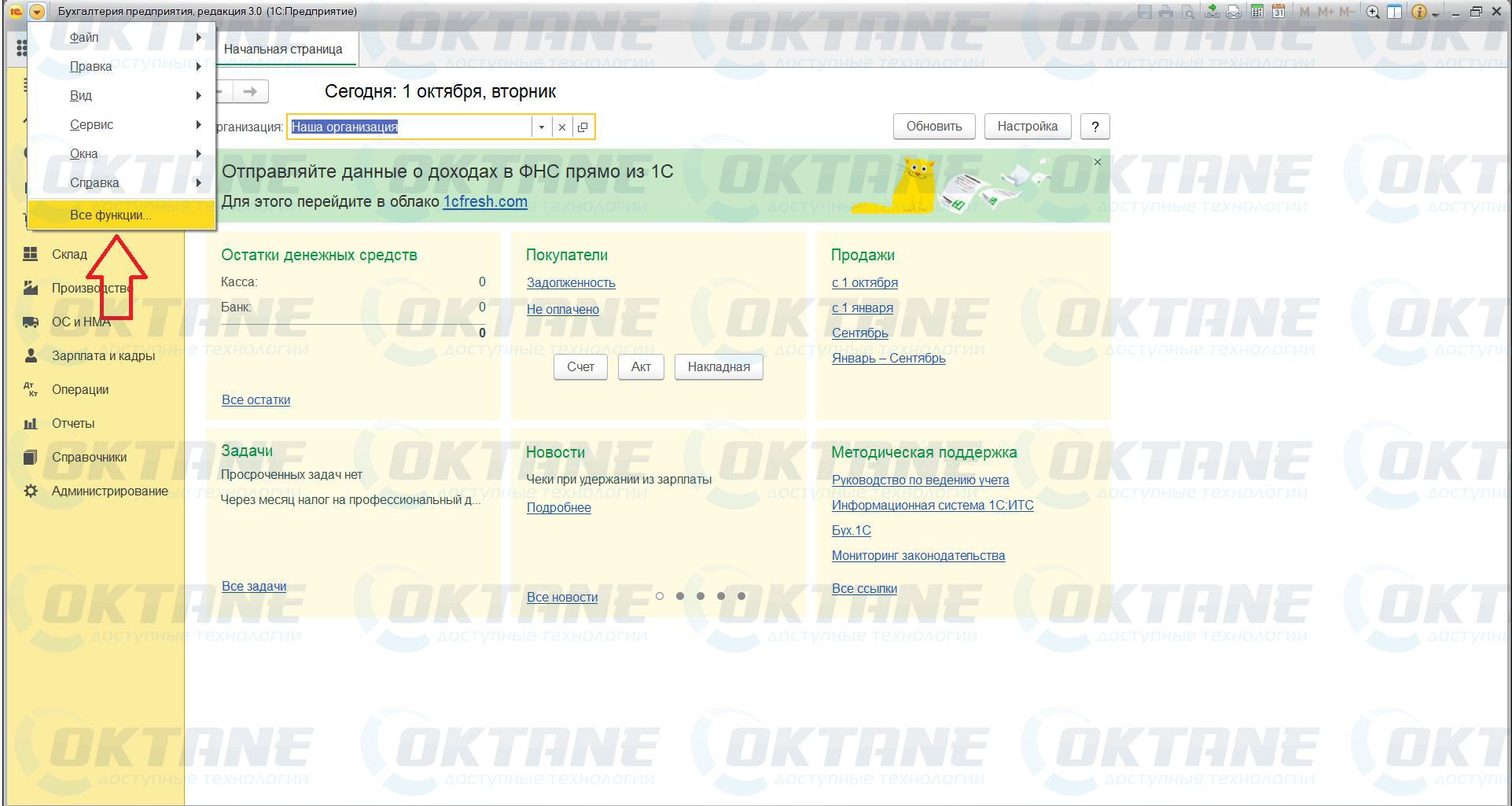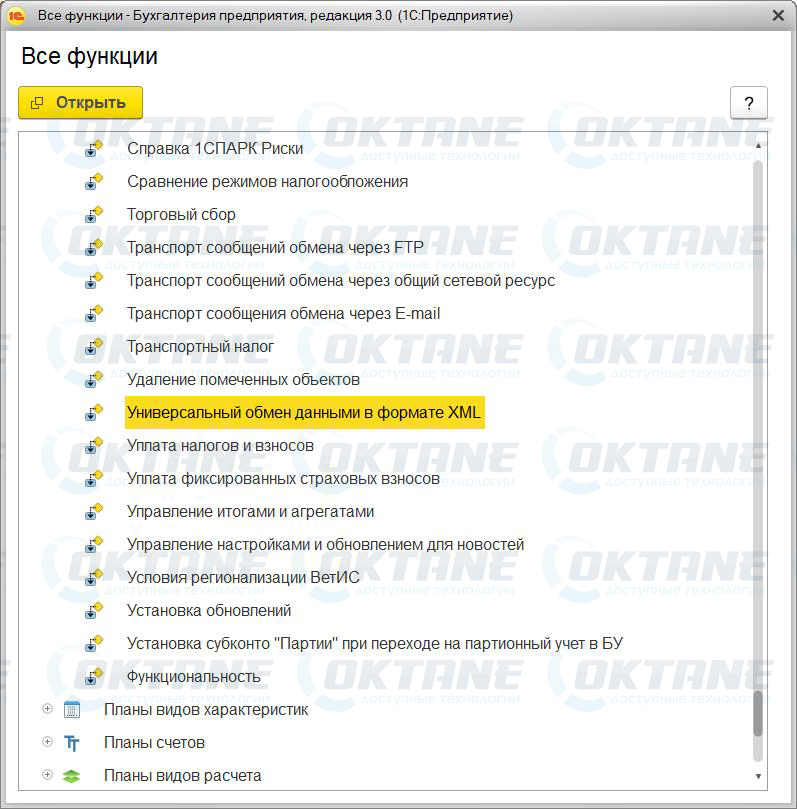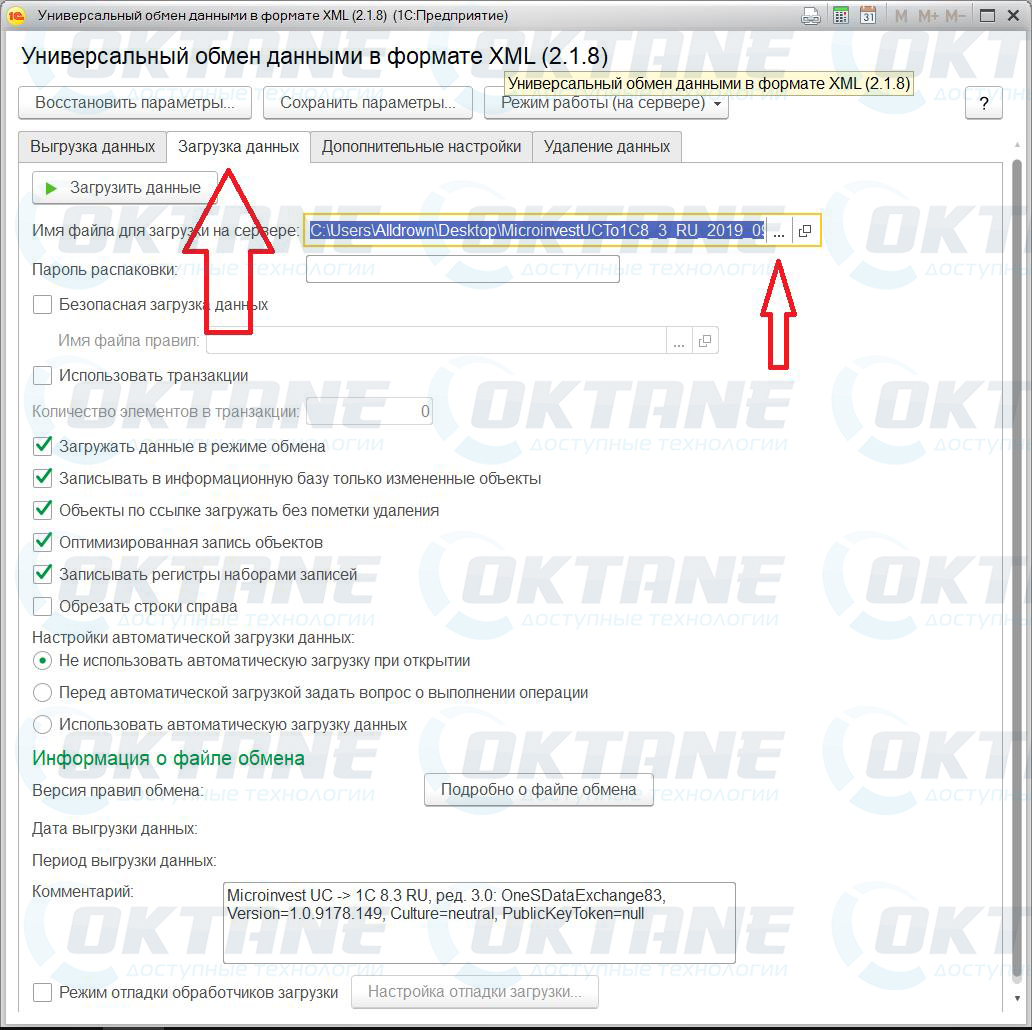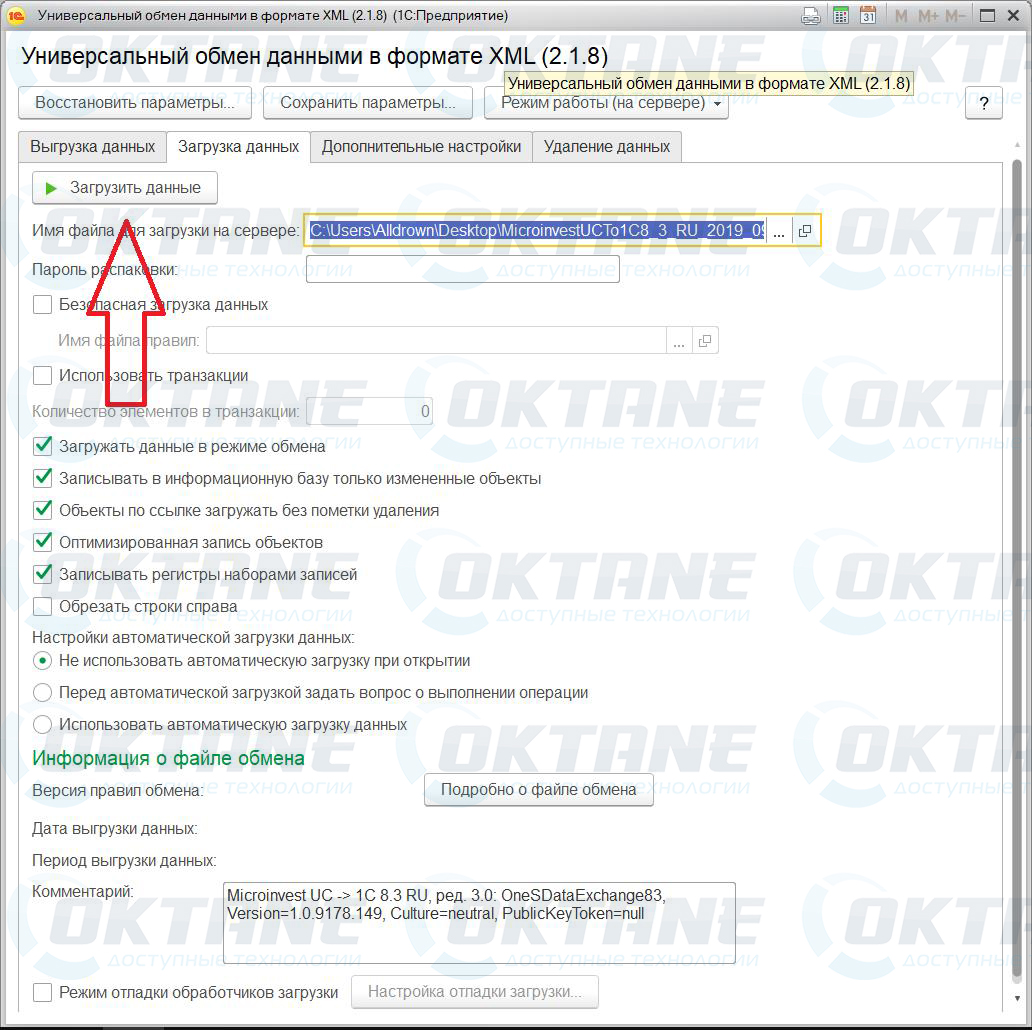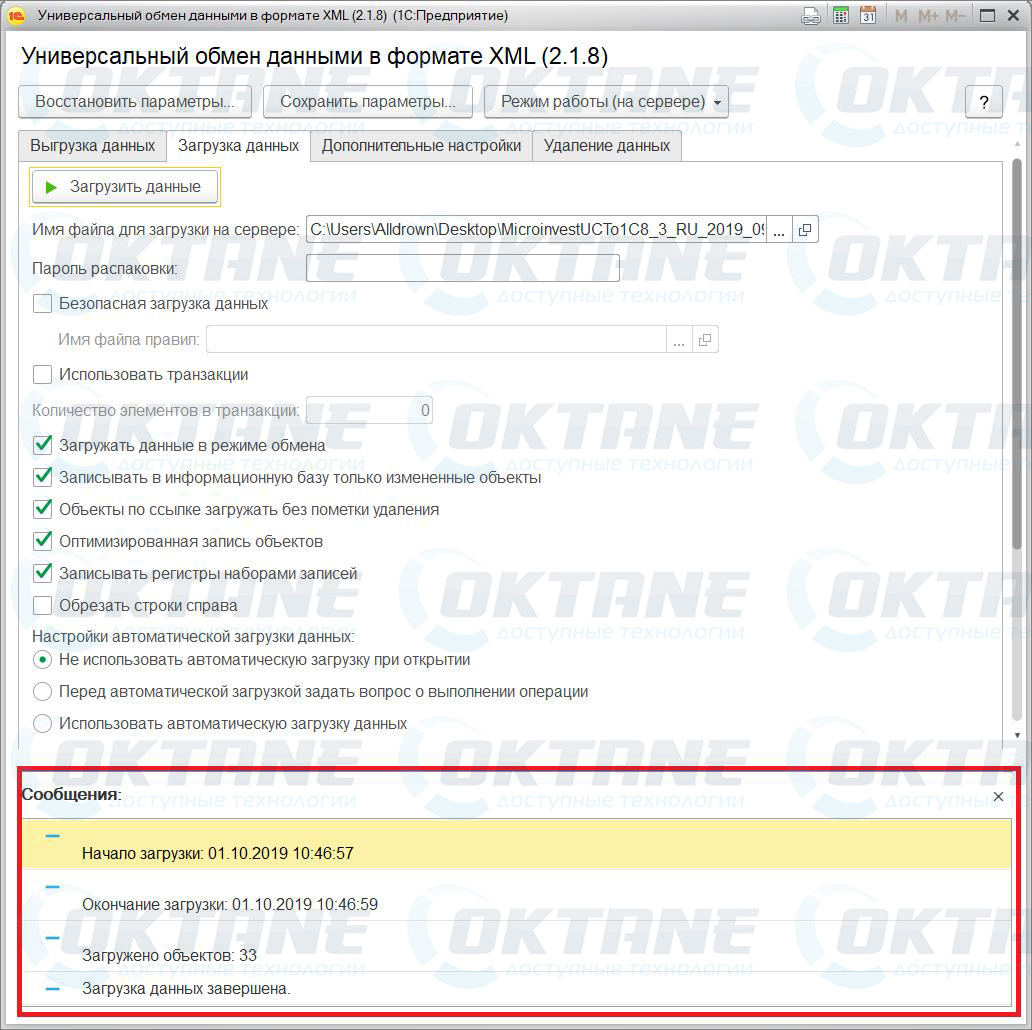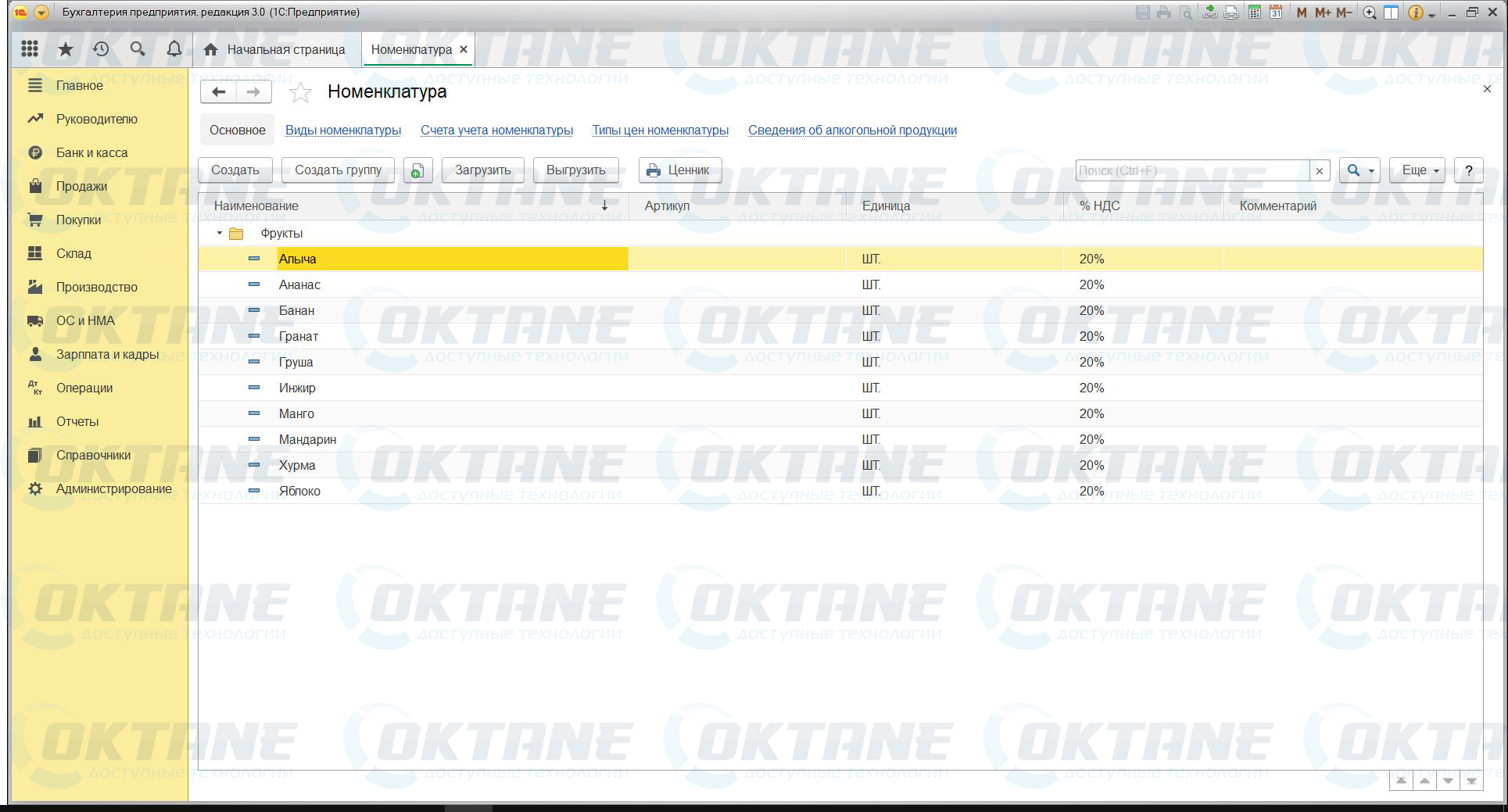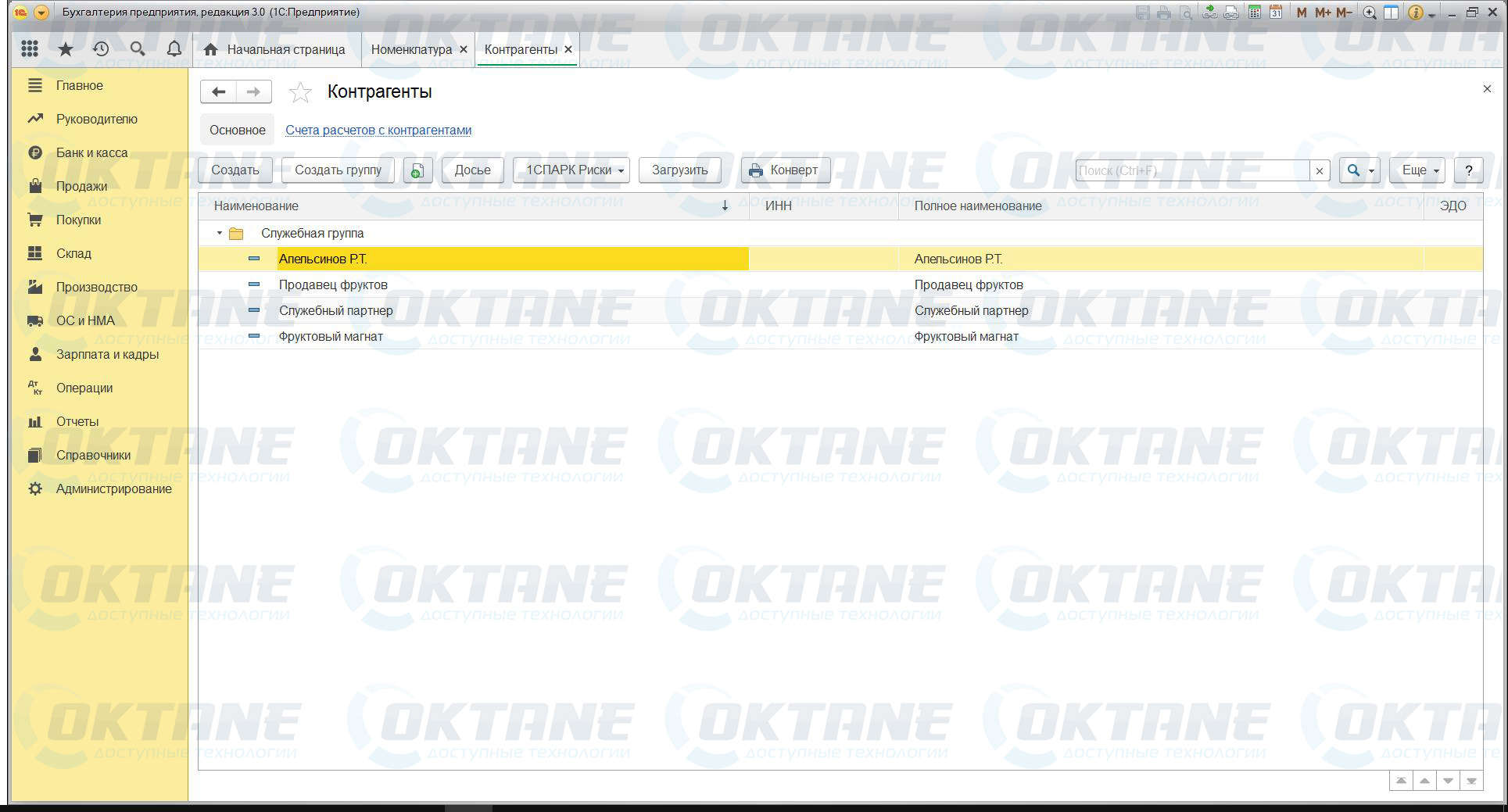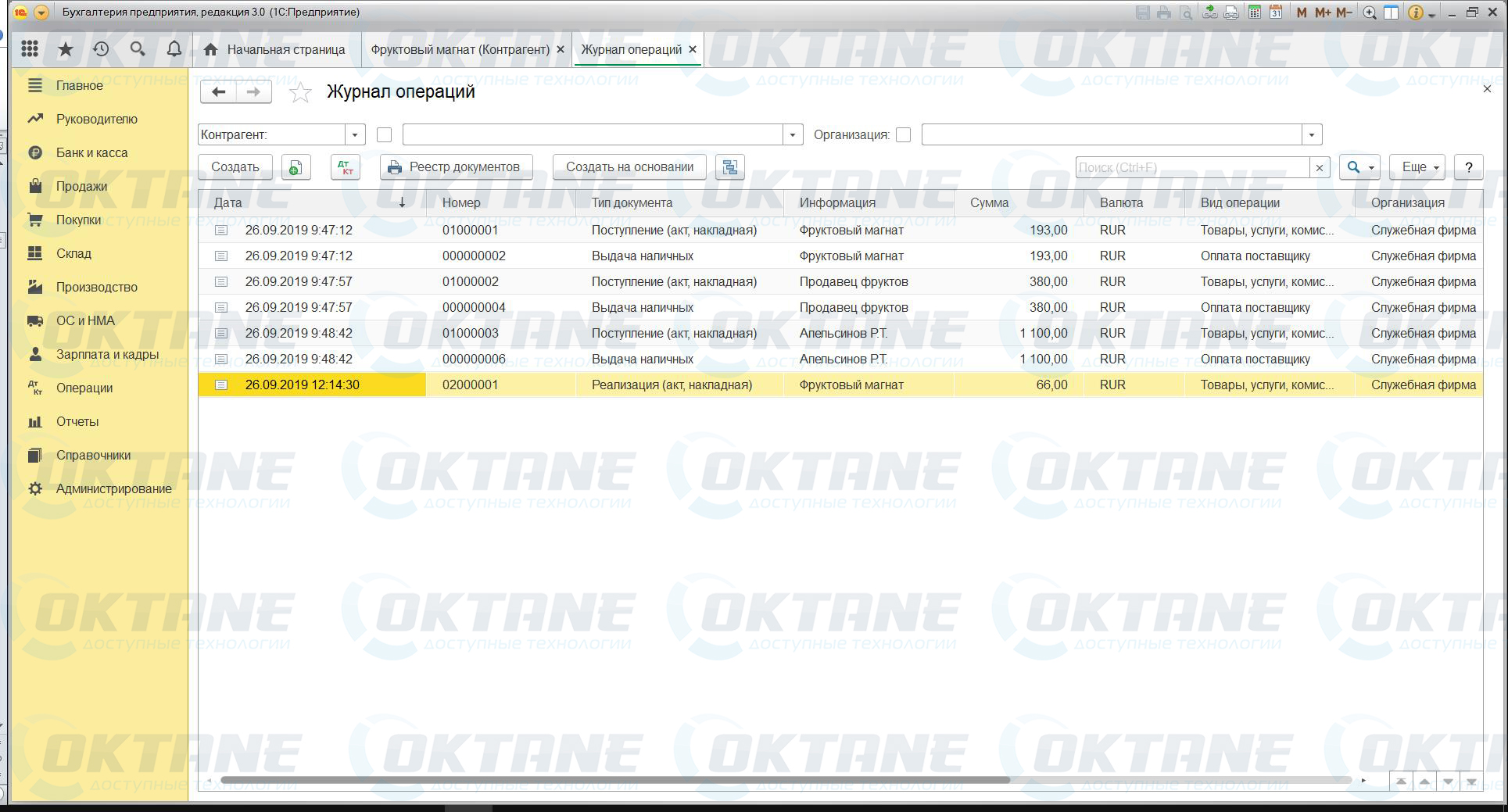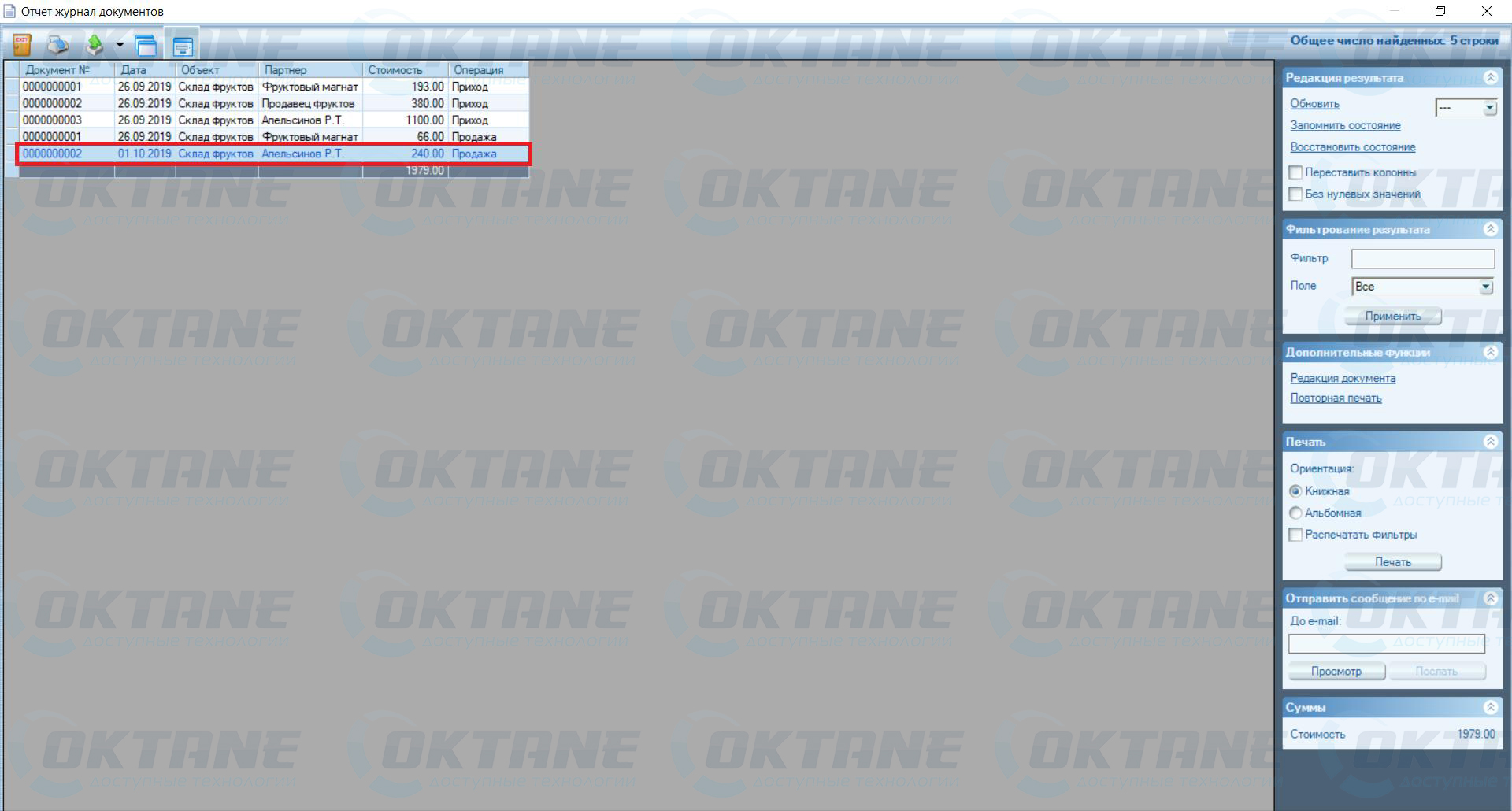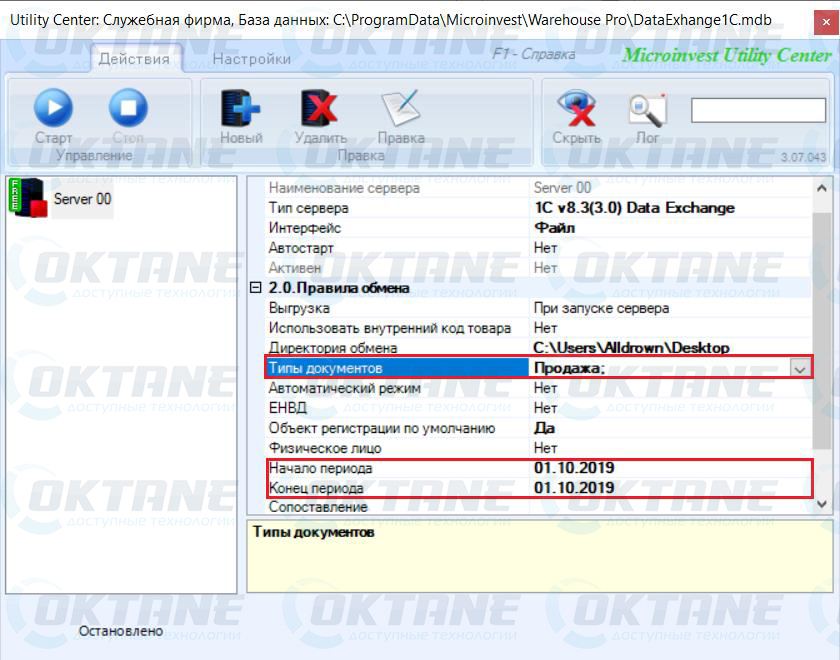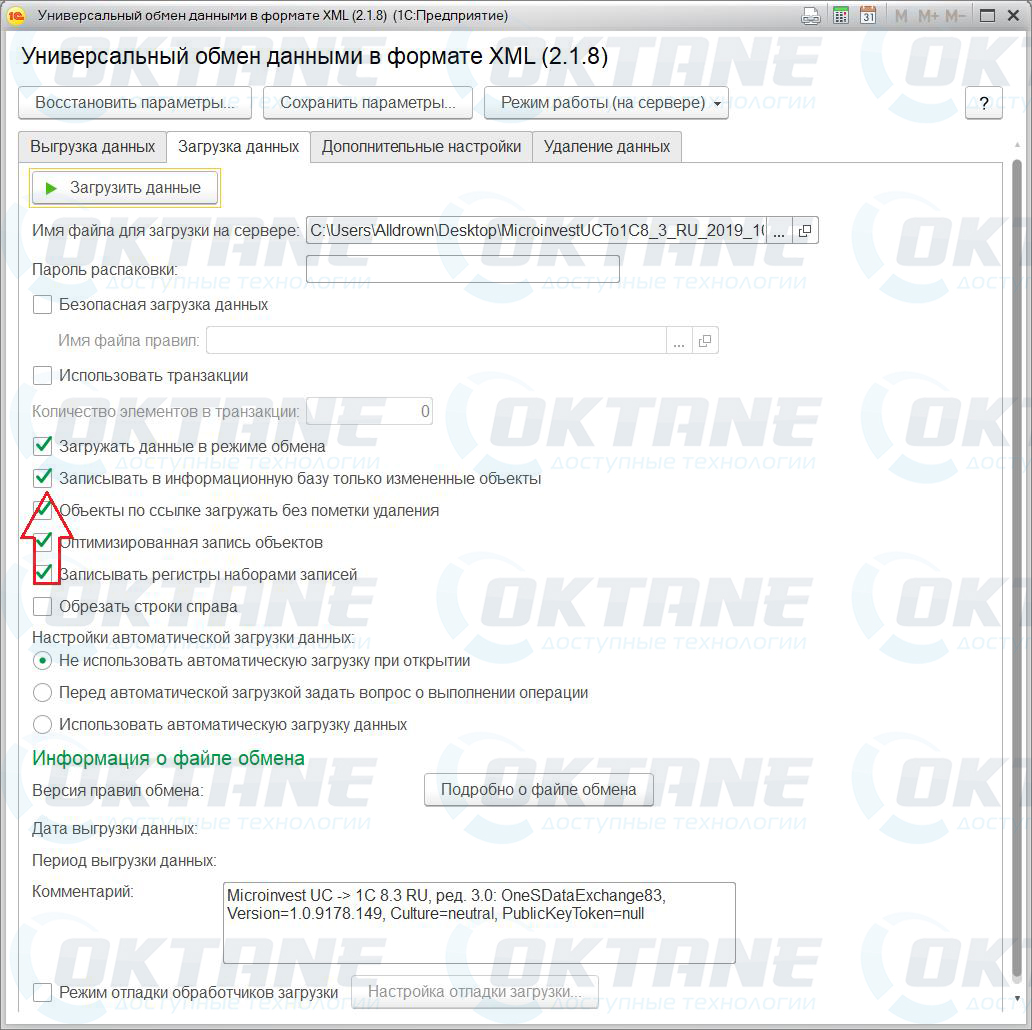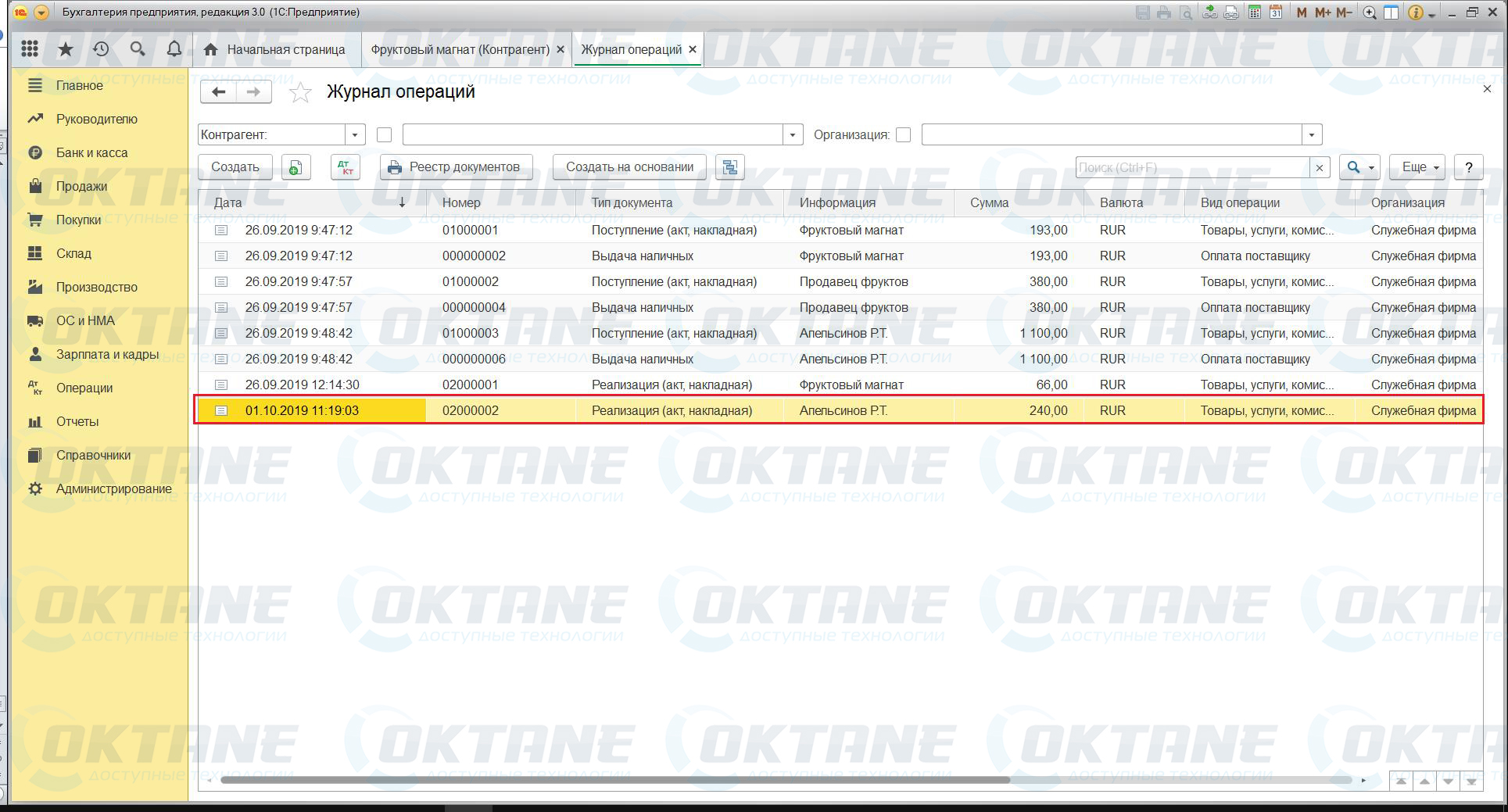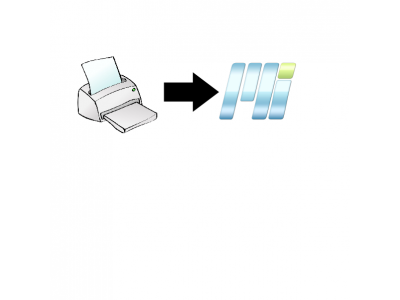Выгрузка данных из Microinvest в 1С
Доброго времени суток, в этой статье пойдёт речь о выгрузке данных из базы данных Microinvest в базу данных 1С на примере платформы 8.3. Нам понадобятся:
- Платформа 1С + конфигурация
- Созданная база данных для переноса данных в неё
- Microinvest Utility Center: (1C v8.x Data Exchange)
- База данных для экспорта данных
1. Для примера создадим базу данных в Microinvest Warehouse и заполним её парой товаров, партнёров и документами прихода/продажи.
2. Теперь перейдём к модулю 1С v8.x Data Exchange в Microinvest Utility Center.Microinvest Utility Center является связующим звеном между Microinvest Склад Pro и различными программными продуктами.
3. Нажмём кнопку «Новый» для создания нового сервера.
4. Теперь в настройке «Тип сервера» укажем «1C v8.3(3.0) Data Exchange» в соответствии с версиями платформы и конфигурации в нашем случае.
5. И перейдём к настройкам обмена, здесь обязательно нужно указать директорию обмена, куда сохранится xml файл выгрузки, типы выгружаемых документов и период, за который будут выгружаться данные.
6. После чего нажимаем кнопку «Старт»
7. После того, как сервер окончит свою работу в указанной директории появится .xml файл:
8. Теперь переходим непосредственно к 1С, в нашем примере будет использоваться платформа 8.3 с конфигурацией «Бухгалтерия предприятия» версии 3.0
9. Переходим в меню «Все функции»
10. Далее открываем раздел «Обработки» и выбираем пункт «Универсальный обмен данными в формате .XML»
11. Откроется окно обработки. В нем нужно перейти в подменю «Загрузка данных», где в пункте «Имя файла для загрузки на сервере» нужно указать путь до выгруженного ранее файла .xml
12. После указания пути до файла нажимаем кнопку «Загрузить данные»
14. По завершению процесса загрузки данных в блоке «Сообщения» отобразится строчка «Загрузка данных завершена»
15. Остается лишь проверить правильность выгруженных нами данных:
Также рассмотрим ситуацию, если нам нужно в эту же базу выгрузить документы, созданные в Microinvest в последующем времени. Рассмотрим на примере: создадим ещё одну продажу в Microinvest Warehouse:
И перейдём к Microinvest Utility Center. Настроим тип выгружаемых документов на «Продажа», сняв остальные галочки в списке и изменим период выгрузки.
Также нажмём «Старт» и дождёмся создания нового .xml файла в указанной директории. Далее снова открываем обработку «Универсальный обмен данными в формате XML» и укажем путь до нового файла. При новой выгрузке в ту же базу должна стоять галочка у пункта «Записывать в информационную базу только измененные объекты»
Также нажмём кнопку «Загрузить данные» и Проверим действенность переноса:
Также, для наглядности, предлагаем Вам ознакомиться с видео по этой теме: